¿Has eliminado accidentalmente archivos de tu computadora? Tal vez estabas practicando el uso de PowerShell para eliminar archivos. Lo siguiente que sabes es que tus fotos y documentos han desaparecido y no están en la Papelera de Reciclaje. Deberías probar la utilidad de recuperación de archivos de Windows.
Windows File Recovery o WinFR es una herramienta gratuita desarrollada por Microsoft. Afirma trabajar más allá del sistema de archivos NTFS y utiliza diferentes modos para escanear el disco en busca de archivos. Pero, ¿realmente funciona? ¿Y cómo?
En este artículo, conocerás la herramienta WinFR y la utilizarás como una herramienta para recuperar archivos en Windows 10.
Prerrequisitos
WinFR no está disponible en todos los sistemas operativos Windows. Solo está disponible para Windows 10 versión 2004 (Build 19041.0 o superior). Deberás actualizar tu versión de Windows 10 si deseas usarlo. Este requisito también significa que WinFR no está disponible en sistemas operativos Windows Server.
Comprobando la versión de Windows
Hay más de una manera de verificar la versión de Windows de tu computadora. Pero la forma más rápida es presionar WIN+R en tu teclado para abrir el cuadro de diálogo Ejecutar e ingresar winver. Aparecerá la ventana Acerca de Windows donde podrás confirmar la versión del sistema operativo. WinFR es una utilidad de línea de comandos, lo que significa que deberás emitir comandos en CMD o PowerShell para usarla.
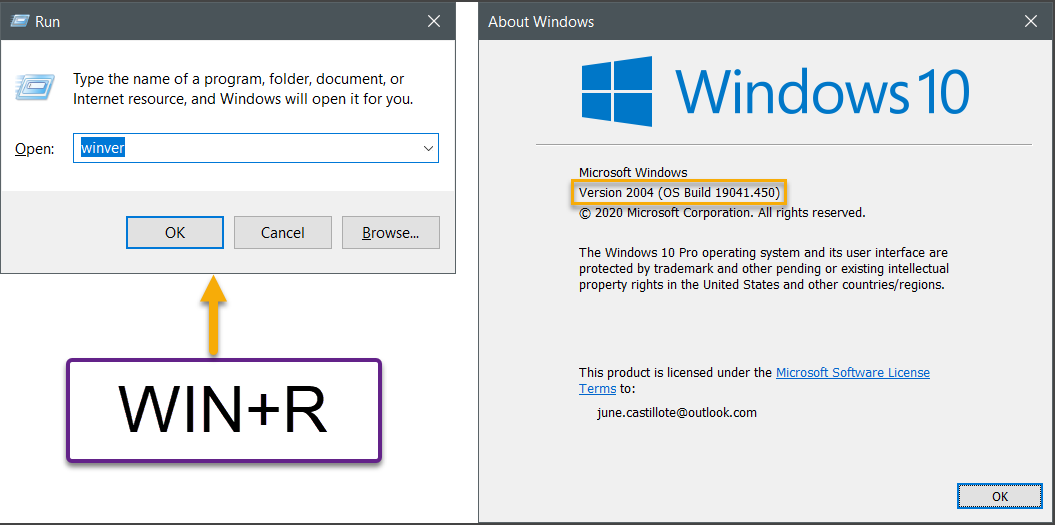
Instalación de Windows File Recovery
La única manera (oficial) de instalar WinFR es desde la Tienda Microsoft. Como se puede ver en la captura de pantalla a continuación, una vez que hayas buscado Windows File Recovery en la tienda, la instalación es un proceso de un solo clic.
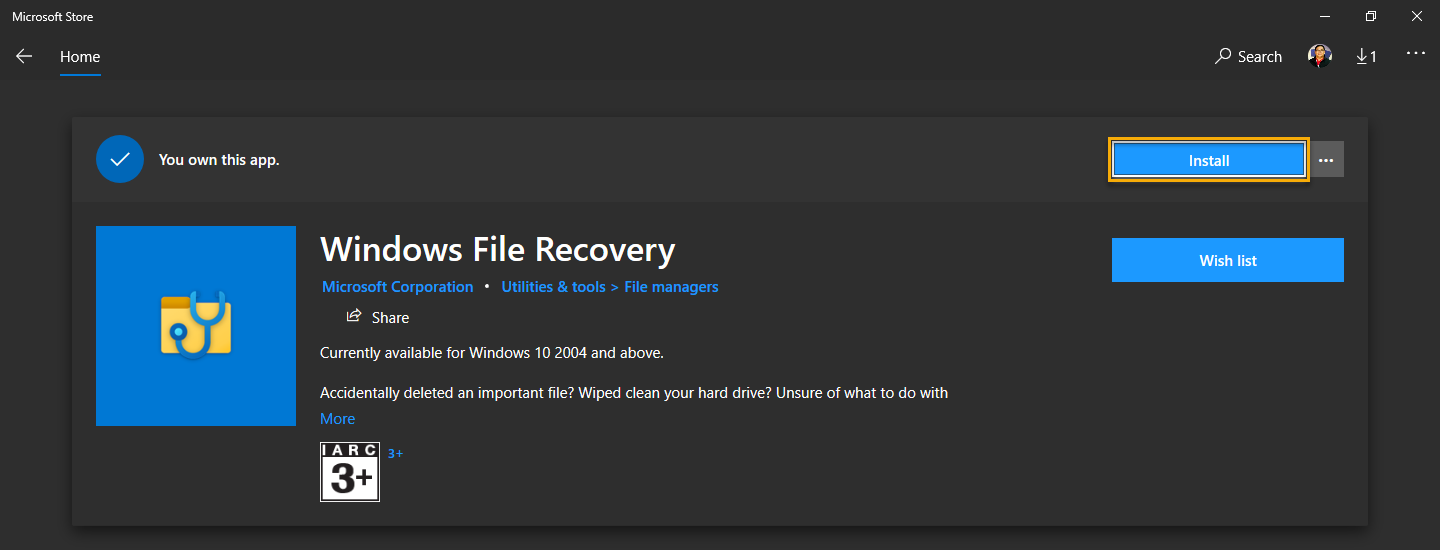
Y eso es todo. Has instalado WinFR. Pero no esperes encontrar una interfaz gráfica de usuario. WinFR es una utilidad de línea de comandos, lo que significa que deberás emitir comandos en CMD o PowerShell para usarla.
Comprender el Uso y las Opciones
Antes de empezar a usar WinFR, deberías poder entender sus capacidades y opciones de uso. Y eso es lo que aprenderás en esta sección.
¿Qué Sistemas de Archivos Son Compatibles?
WinFR admite varios sistemas de archivos más allá de NTFS. A continuación se muestra la lista de sistemas de archivos compatibles y los dispositivos de almacenamiento de ejemplo.
- FAT y exFAT – Tarjetas SD, unidades Flash o USB (< 4 GB).
- ReFS – Windows Server y Windows Pro para estaciones de trabajo.
- NTFS – Sistemas de archivos de computadoras (HDD, SSD), discos duros externos, unidades Flash o USB (> 4 GB).
¿Cuáles son los diferentes modos de recuperación?
Existen exactamente tres modos de recuperación en WinFR; predeterminado, segmento, firma. Pero, ¿cuál es la diferencia y cuál deberías usar? Dependiendo del incidente en el que te encuentres, la respuesta podría ser diferente.
- Supongamos que tienes un volumen NTFS funcional y el archivo que estás recuperando se eliminó recientemente. En ese caso, debes usar el modo predeterminado.
- Si tienes un volumen NTFS que se formateó o se corrompió, o si el archivo se eliminó hace tiempo, deberías usar primero el modo segmento. Y si el modo segmento falla, utiliza el modo firma.
- Si tienes un volumen no NTFS, solo se puede utilizar el modo firma.
¿Cuáles son la sintaxis y los interruptores?
Como se mencionó anteriormente en este artículo, Windows File Recovery es una utilidad de línea de comandos. Debes seguir la sintaxis adecuada y asegurarte de que tu comando sea preciso. La sintaxis para WinFR se muestra a continuación.
Nota: Utilizar el comando winfr requiere un CMD o PowerShell elevado. Esto significa que debes poder ejecutar CMD o PowerShell como administrador.
El <Source-drive:> representa la unidad que se va a analizar para la recuperación de archivos. Mientras que el <Destination-drive:> representa la unidad de destino donde se guardarán los archivos recuperados.
Nota: El
<Source-drive:>y el<Destination-drive:>no pueden ser iguales. Debes usar una unidad diferente para guardar los archivos recuperados.
Existen interruptores para controlar cómo WinFR realizará la recuperación de archivos en Windows 10. Conocerás estas opciones ejecutando el comando winfr /?.
Si lees la lista anterior, reconocerás que algunos interruptores solo son aplicables a modos específicos y sistemas de archivos.
Cómo Recuperar Archivos Eliminados
Ahora que has aprendido sobre el uso y las opciones de recuperación de archivos de Windows, es hora de poner a prueba lo aprendido. Es mejor probar WinFR en unidades que no sean del sistema operativo, como unidades extraíbles como unidades flash USB y discos duros externos.
En los ejemplos siguientes, ten en cuenta que se usarán dos unidades como origen:
- A USB flash drive (NTFS) (Drive G:)
- A micro SD card (exFAT) (Drive E:)
Como puedes ver a continuación, las unidades de origen contienen archivos mp3, txt y png. Todos estos archivos se eliminan antes de probar WinFR.
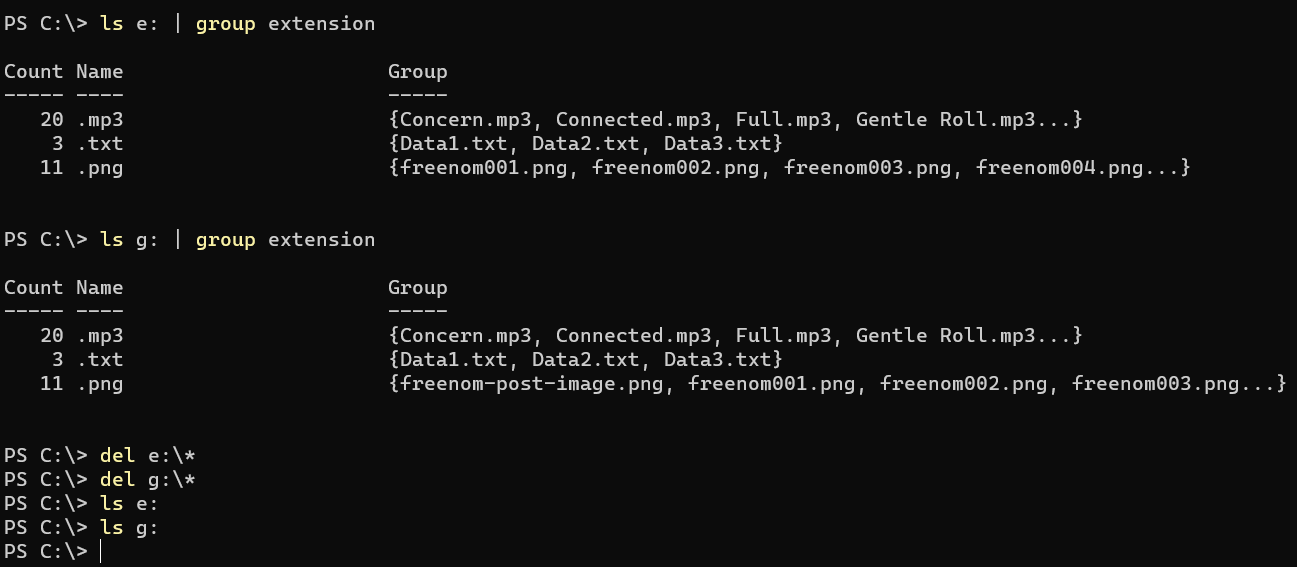
Descubrir el Sistema de Archivos de la Unidad de Origen
Las unidades de origen pueden ser cualquier unidad compatible. Conocer el sistema de archivos te ayudaría a determinar las opciones a utilizar con WinFR. Hay varias formas de obtener información sobre el sistema de archivos.
Para obtener detalles sobre el sistema de archivos de unidades individuales, abre las páginas de propiedades de la unidad en el Explorador de Windows.
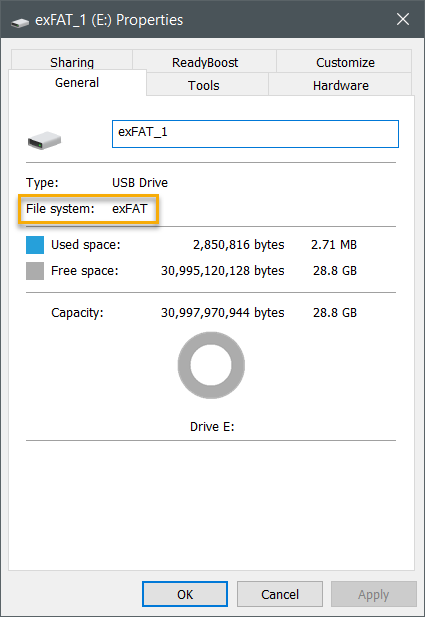
O, para obtener toda la información de los volúmenes de disco de una vez, utiliza los comandos a continuación en CMD.
La imagen a continuación muestra la lista de unidades y su información, incluido el sistema de archivos que están utilizando.
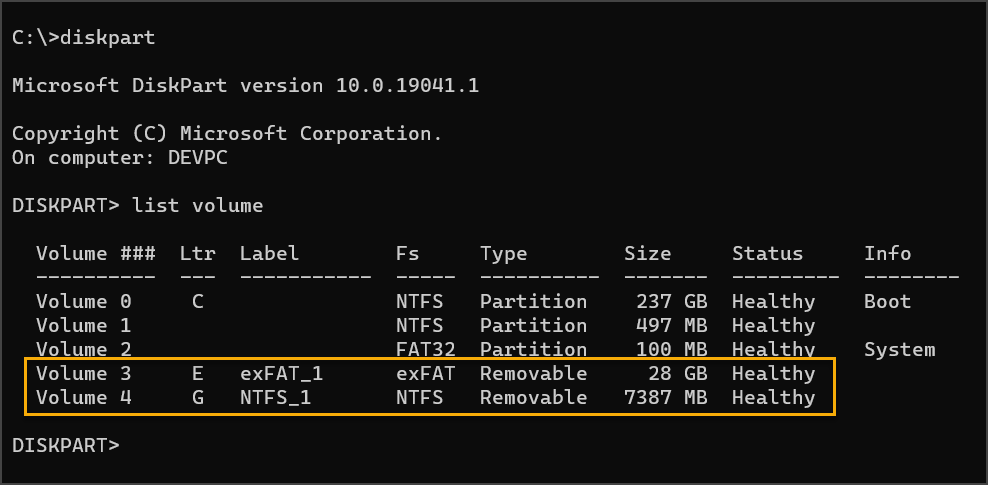
Recuperación de archivos perdidos de volúmenes NTFS
En este ejemplo, el comando winfr recuperará todos los archivos eliminados del volumen NTFS (unidad G:) utilizando el modo predeterminado. Los archivos recuperados se guardarán en C:\Recuperados.
La demostración a continuación muestra que los archivos se recuperaron utilizando el comando anterior.
Y cuando vayas al directorio de destino, podrás ver que los archivos se recuperaron y se guardaron en un subdirectorio generado por WinFR.
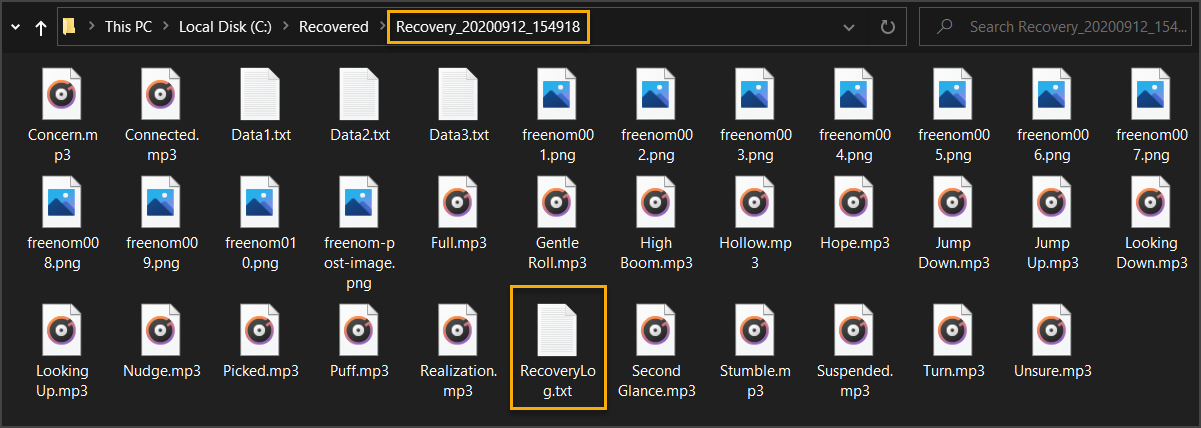
A RecoveryLog.txt file is also created that contains the summary of the file recovery operation.

Si el modo predeterminado no tiene éxito, puedes intentar ejecutar el mismo comando pero esta vez, agregar /r para ejecutarlo en modo segmento.
La captura de pantalla a continuación muestra que el modo de recuperación está establecido en el modo segmento.
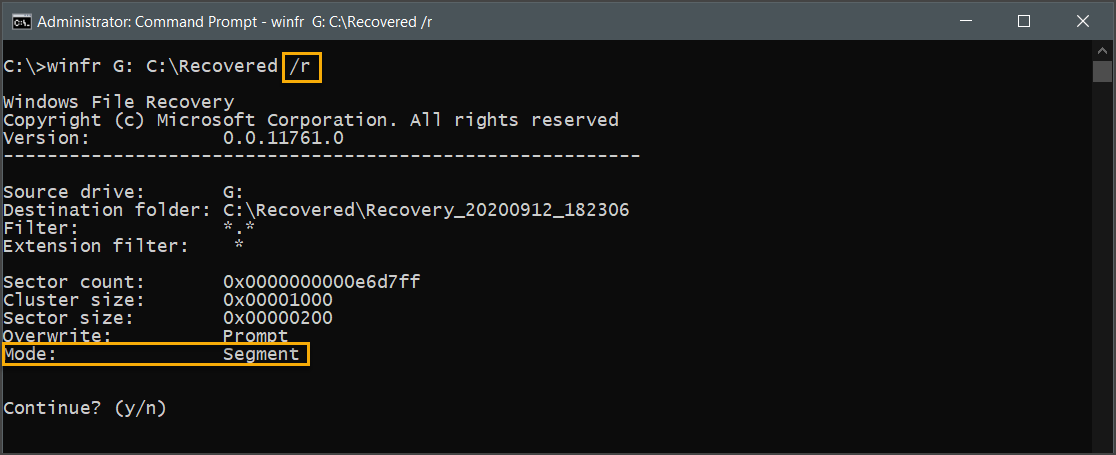
En el modo de segmento, los archivos recuperados también se guardan en la ubicación de destino. Sin embargo, los archivos se agrupan en subdirectorios separados según sus tipos de archivo. Por ejemplo, todos los archivos *.mp3 recuperados se guardan en el subdirectorio Música. Los archivos *.jpg recuperados se guardan en el subdirectorio Imágenes, y así sucesivamente.
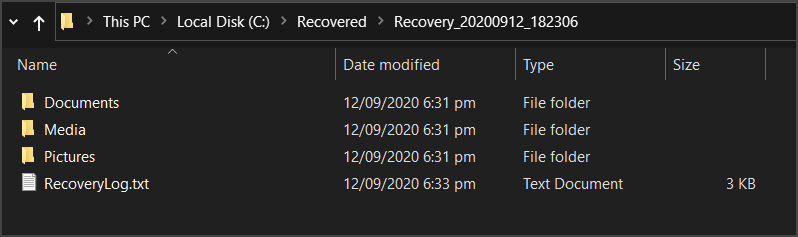
Nota: Ejecutar la Recuperación de Archivos de Windows en modo de segmento o de firma lleva mucho más tiempo completarse que cuando se ejecuta en modo predeterminado.
Recuperación de Archivos Eliminados de Volúmenes NTFS Usando Filtros de Búsqueda
Si no desea recuperar todos los archivos eliminados, lo que debe hacer es agregar un filtro de búsqueda al ejecutar WinFR. Agregar un filtro de búsqueda se hace usando el interruptor /n.
Por ejemplo, para recuperar solo *.png, puede usar el siguiente comando.
También puede agregar varios filtros de búsqueda agregando otra instancia del interruptor /n. El código a continuación establecerá el filtro de búsqueda para recuperar archivos con extensiones de archivo *.png y *.txt.
La captura a continuación muestra el resultado de ejecutar el comando anterior. Como puede ver, el filtro está configurado para *.png y *.txt.
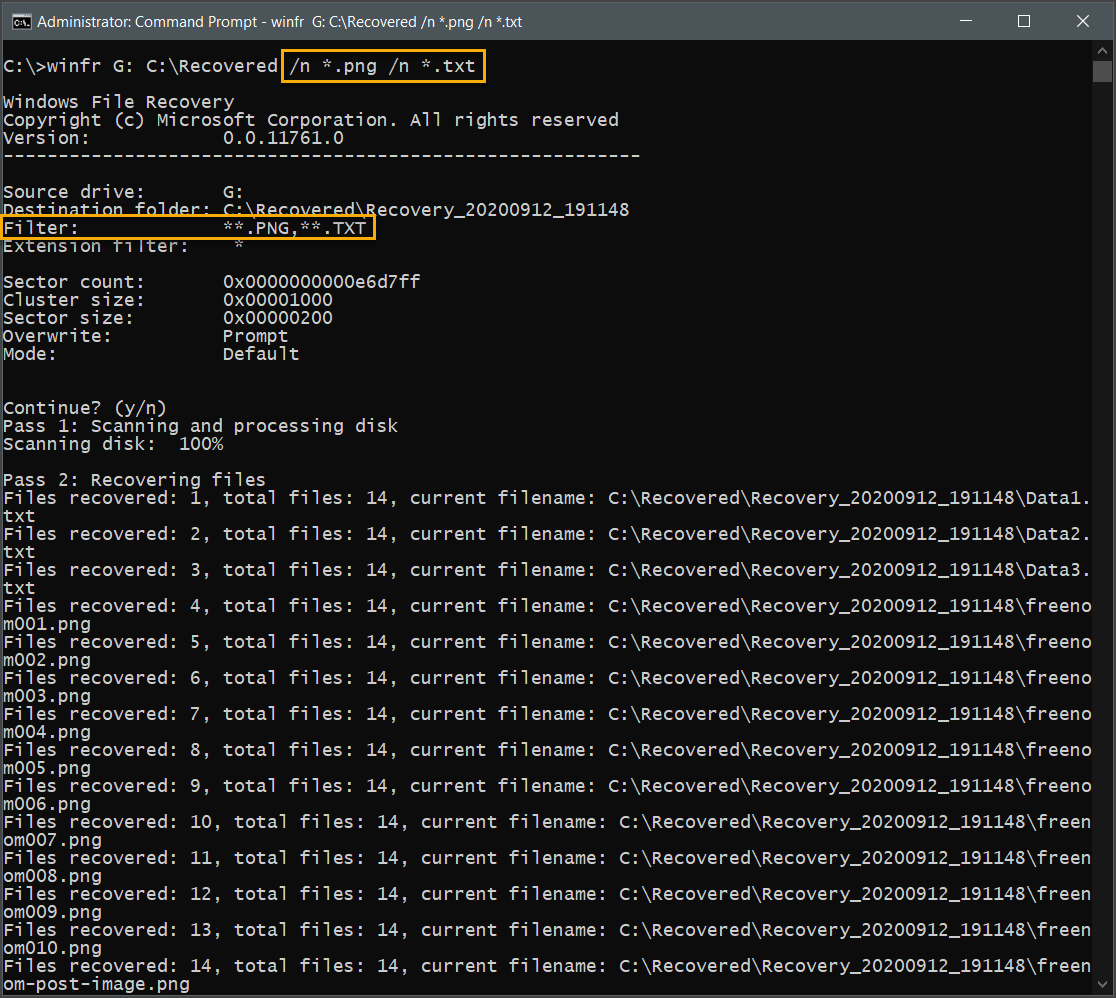
Y para confirmar que el filtro de búsqueda funcionó correctamente, puede verificar el directorio de destino. Debería poder verificar que solo se recuperaron los archivos previstos.
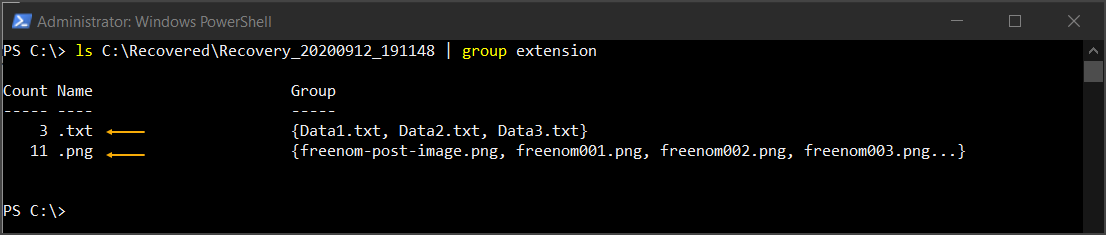
A continuación se muestran algunos ejemplos adicionales de uso de filtros de búsqueda.
Recuperación de Archivos Eliminados de Volúmenes No-NTFS
Ahora, pasemos a los volúmenes no-NTFS como exFat y ReFS. Para recuperar archivos eliminados, deberá usar el interruptor /x para ejecutar la Recuperación de Archivos de Windows en modo firma. Tenga en cuenta que el tiempo de recuperación puede variar dependiendo del tamaño del disco y el número de archivos en modo de firma.
Si ejecuta winfr sin el interruptor /x contra un volumen no-NTFS, obtendrá un error como el que se muestra a continuación.
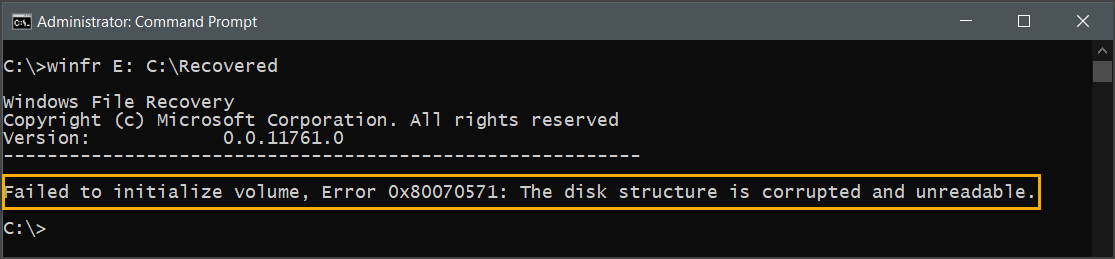
Error al ejecutar winfr en modo predeterminado contra un volumen no-NTFS
Así que, para recuperar correctamente los archivos de un volumen exFAT, utiliza el siguiente comando.
La siguiente captura muestra que winfr se ejecuta en modo signature cuando se utiliza el interruptor /x.
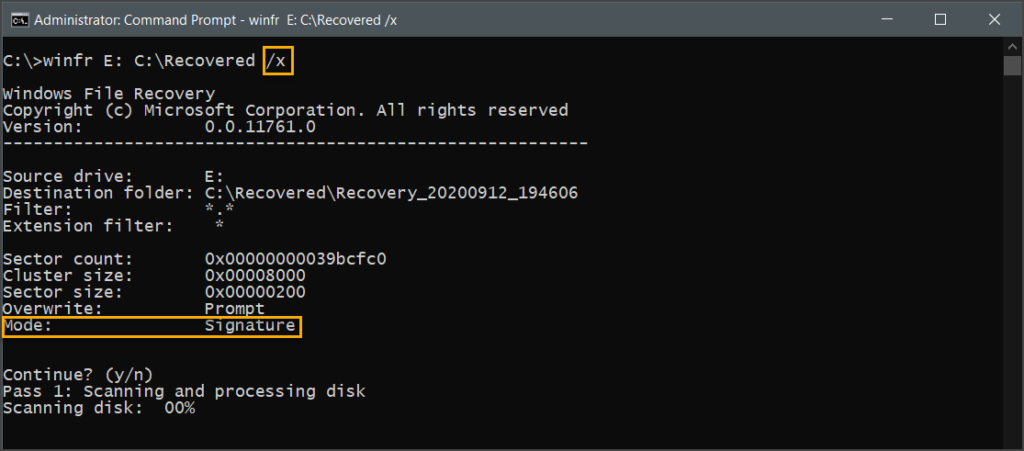
Recuperando archivos eliminados de volúmenes no-NTFS utilizando filtros de tipo
Al igual que en los modos predeterminado y segment, también se pueden aplicar filtros en el modo signature. Esto se hace utilizando el interruptor /y:<tipo(s)>.
Sin embargo, debes tener en cuenta que la recuperación de archivos en modo signature solo funciona para tipos de archivo específicos. Para saber cuáles son estos tipos, ejecuta el comando winfr /#. La salida de ese comando se muestra a continuación.
El siguiente comando recupera archivos con las extensiones PNG y MP3.
La siguiente captura muestra el progreso del comando anterior. Como puedes ver, el filtro de extensión está configurado solo para MP3 y PNG.
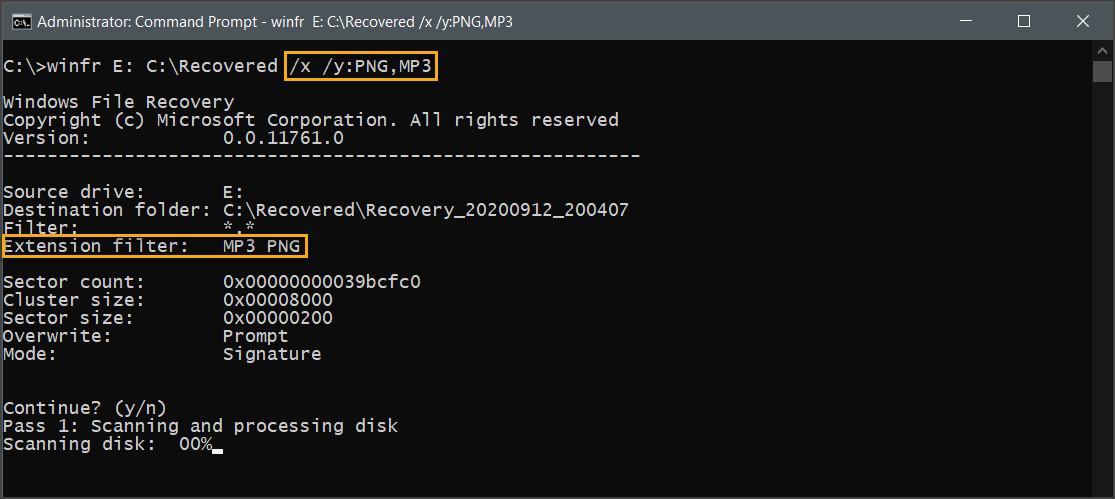
Conclusión
El desarrollo y lanzamiento de la herramienta de recuperación de archivos gratuita de Microsoft es una grata sorpresa. La herramienta Windows File Recovery puede recuperar archivos eliminados de muchos tipos de almacenamiento e incluso de discos con volúmenes no-NTFS.
Al ser una herramienta de línea de comandos, WinFR abre la oportunidad para la creación de scripts y la recuperación automatizada de archivos. Si WinFR se compara con otras herramientas gratuitas de recuperación de archivos de terceros es discutible y requeriría un análisis mucho más profundo.
¿Es Windows File Recovery una herramienta útil? Solo tú puedes responder a eso después de poder usarla. Pero hasta ahora, con todas las pruebas, parece estar cumpliendo su función. Aún así, es algo que merece ser considerado como opción cuando se trata de la recuperación de archivos eliminados en Windows 10.













